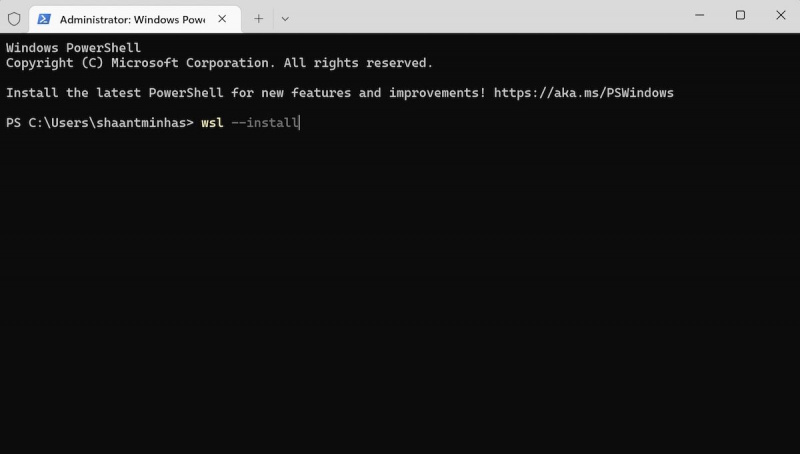Con el auge de la cultura del código abierto, se ha vuelto imposible, de manera lenta pero segura, ignorar las fantásticas capacidades del sistema operativo Linux y replicarlas en otros sistemas operativos. Microsoft sintió lo mismo y se subió al tren con éxito al presentar el Subsistema de Windows para Linux (WSL).
Introducido en 2016, el WSL es una característica de Windows que le permite ejecutar un sistema de archivos Linux sobre su sistema operativo. Una vez que haya instalado WSL, puede ejecutar cualquier herramienta de Linux en su PC con facilidad. Entonces, si desea ejecutar Bash en su Windows 11, aquí le mostramos cómo obtener el WSL por sí mismo.
Cómo instalar y ejecutar Bash en Windows 11
Bash es el shell predeterminado para la mayoría de los sistemas Linux. Presentado por primera vez en 1989 como reemplazo del shell Bourne, también actúa como un intérprete de línea de comandos para sistemas basados en Gnu.
Además, incluso puede usarlo como un procesador de textos, una aplicación de edición de gráficos o como su escritorio, como lo explica O pensource.com .
Entonces, si desea ejecutar Bash en su Windows 11, primero tendrá que instalar WSL en su sistema . No se asuste por la jerga pesada; todo el proceso de instalación es bastante sencillo. Así es como puede comenzar:
- Dirígete a la Menu de inicio barra de búsqueda, escriba 'terminal' e inicie la Terminal de Windows como administrador.
- Escriba el siguiente comando en el administrador:
wsl --install
- Reinicie su PC una vez que se complete la instalación.
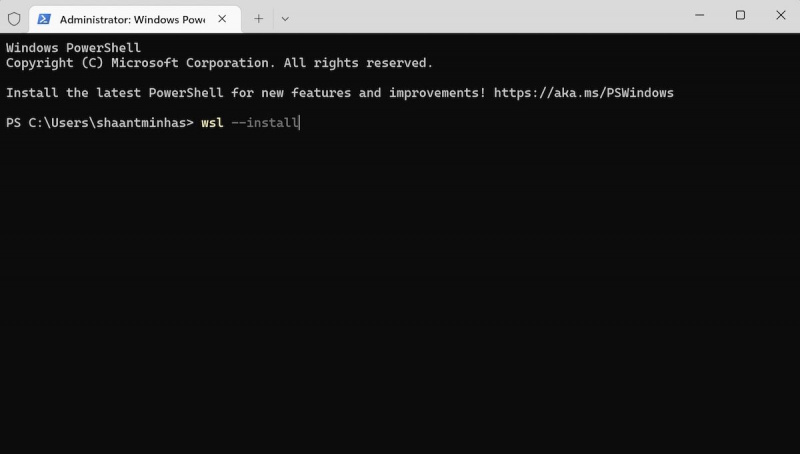
Tan pronto como su PC arranque, la instalación comenzará de nuevo. Su PC comenzará a descargar e instalar el software Ubuntu a partir de aquí. Pronto se le pedirá que configure un nombre de usuario y una contraseña. Hágalo y su PC se iniciará tan rápido como ingrese su contraseña. La instalación comenzará desde donde la dejó automáticamente una vez que inicie su PC.
Finalmente, Ubuntu se instalará con éxito en su PC; luego podrá usar Bash fácilmente.
Instalación de Bash en su Windows 11
Y así es como puede instalar y usar Bash en su PC con Windows. De hecho, con Ubuntu en su sistema ahora, una gran cantidad de otras características ingeniosas como alias, edición de línea de comandos, control de trabajos, etc., también estarán disponibles para usted.